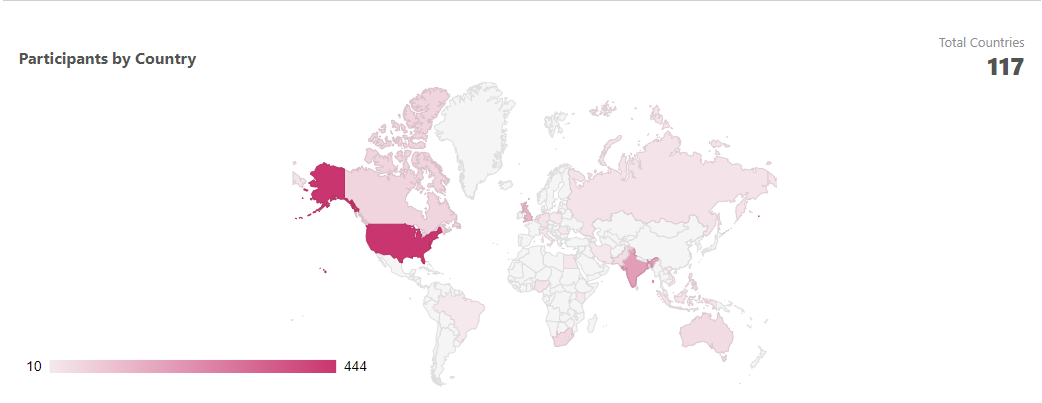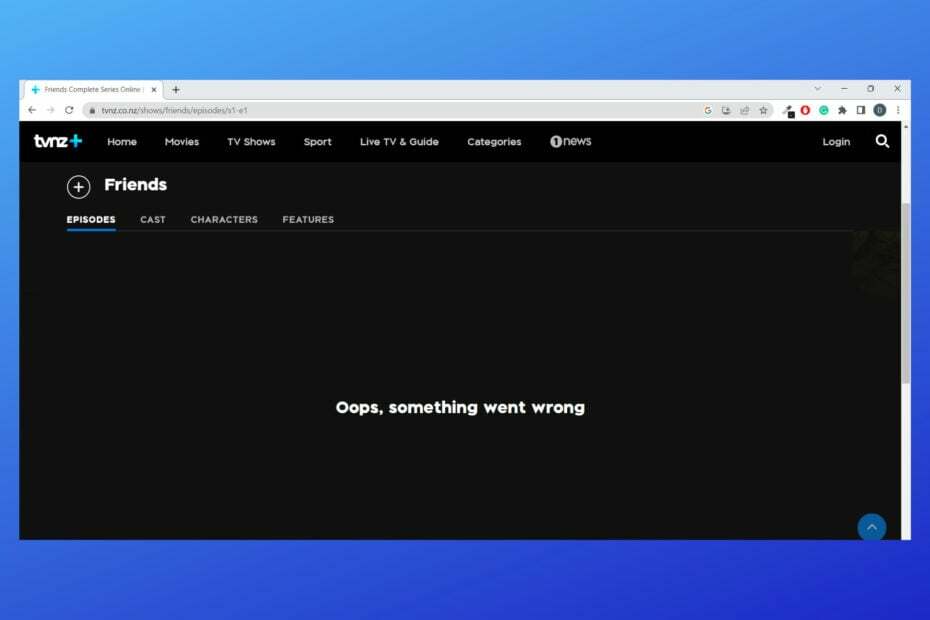Ervaar je traag en traag tijdens het scrollen door een belangrijk document in Microsoft Word? Ongeacht de versie van MS Word die u heeft, het mag niet traag of laggy zijn terwijl u gewoon naar beneden scrolt, zelfs als het veel pagina's heeft. Volg dus deze eenvoudige en eenvoudige oplossingen om dit probleem op te lossen.
Inhoudsopgave
Oplossing 1 - Wijzig de instellingen voor grafische versnelling van de hardware
U kunt de instellingen voor grafische hardwareversnelling in Word wijzigen.
Stap 1 - Open MS Word.
Stap 2 - Tik vervolgens op "Bestand” en klik op “Opties“.

Stap 3 - Ga naar de "Geavanceerd" tabblad.
Stap 4 - Ga naar de “Weergave" sectie. Vink gewoon de "Schakel grafische hardwareversnelling uit" doos.
Stap 5 – Dan klikken "OK” om de wijziging op te slaan.
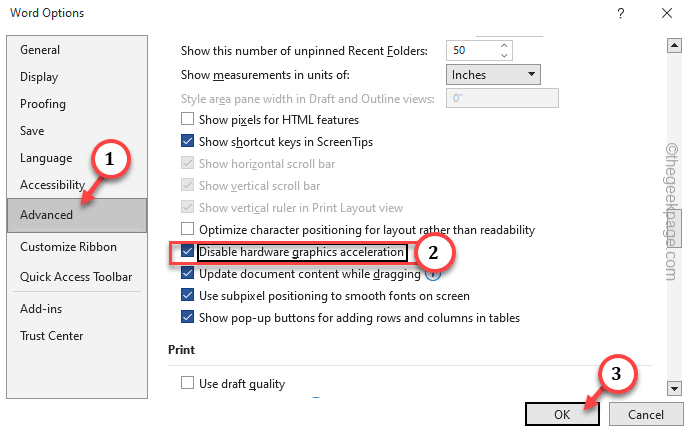
ADVERTENTIE
Probeer nu opnieuw door hetzelfde document in Word te scrollen. Het zal veel soepeler aanvoelen dan voorheen.
Oplossing 2 - Gebruik geen Subpixel-positionering
Afgezien van Word zijn er andere opties, zoals Subpixel-positionering, waardoor het Word-document kan vertragen of stotteren.
Stap 1 - Ga naar de “Bestand” op MS Word.
Stap 2 - Dan klikken "Opties"om het te openen.

Stap 3 - Ga naar de “Geavanceerd” sectie nog een keer.
Stap 4 - Zorg ervoor dat je hebt niet aangevinkt de "Documentinhoud bijwerken tijdens het slepen" doos.
Stap 5 – Zorg er bovendien voor dat de "Gebruik subpixelpositionering om lettertypen op het scherm glad te strijken"optie is niet aangevinkt.
Stap 6 – Dan klikken "OK“.
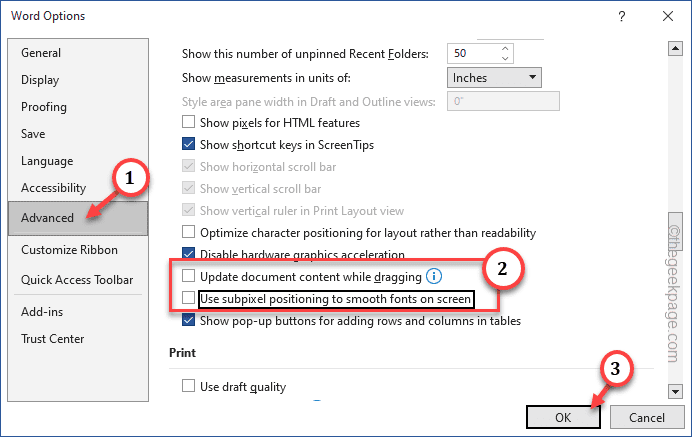
Controleer dit door in het Word-document te scrollen. Test of je nog steeds last hebt van de vertraging of niet.
Oplossing 3 - Schakel ongewenste invoegtoepassingen uit
Add-ins kunnen het Word aanzienlijk vertragen. U moet alle ongewenste invoegtoepassingen in Word uitschakelen.
Stap 1 - Tik na het openen van Word op "Bestand” en klik verder op “Opties'om dat te openen.

Stap 2 - Ga naar de “Invoegtoepassingen" tabblad.
Stap 3 - Stel Beheren in op "COM-invoegtoepassingen” en tik op “Gaan"om het te openen.
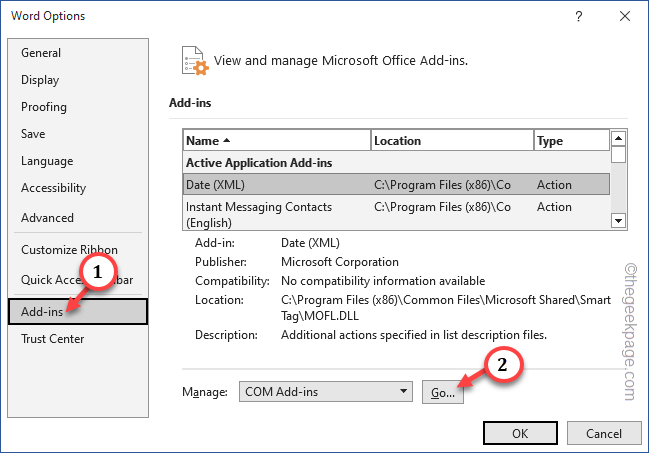
Stap 4 - Daar vindt u alle invoegtoepassingen. Zojuist uitvinken alle ongewenste / niet-essentiële invoegtoepassingen en klik op "OK“.
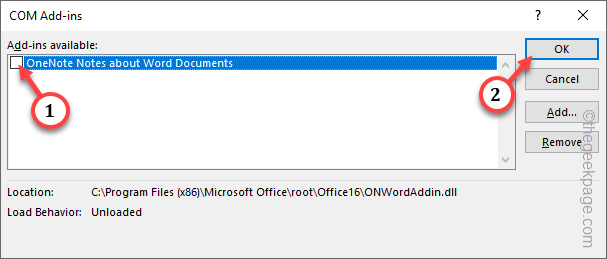
Sluit nu Woord en start het document opnieuw.
Controleer of dit u helpt het probleem op te lossen.
Oplossing 4 - Verhoog het aantal regels dat u scrolt
Het probleem met langzaam scrollen door Word is misschien helemaal niet helemaal gerelateerd aan Word.
Stap 1 - Je moet de Muis instellingen. Gebruik dus de Win+R toetsencombinatie om de Loop doos.
Stap 2 - Dan, type deze snelkoppeling en klik op "OK“.
main.cpl
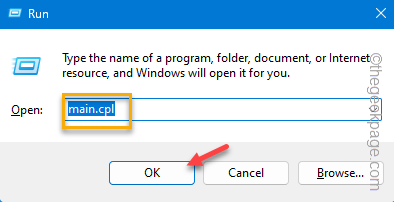
ADVERTENTIE
Stap 3 - Ga direct naar de “Wiel" bladzijde.
Stap 4 - Stel op het tabblad Verticaal scrollen de optie "Rol het wiel een tandje om te scrollen" naar "6“.
[Deze parameter is ingesteld op '3" normaal gesproken. U kunt desgewenst een ander aantal regels kiezen om te scrollen.]
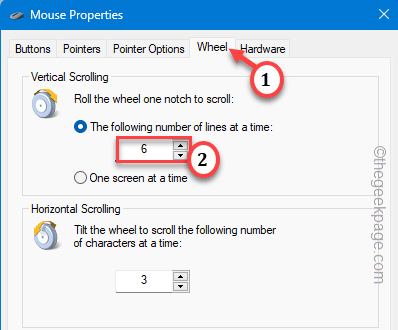
Stap 5 – Gewoon klikken "Toepassen" En "OK” nu om de wijzigingen op te slaan.
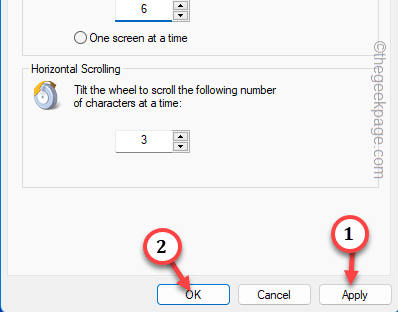
Ga hierna terug naar Word en probeer nogmaals omhoog of omlaag te scrollen in hetzelfde document.
Dit zal u helpen het probleem zeker op te lossen.